Det er så mange ganger vi gjør fantastiske ting i videospill vi ønsker at vennene våre kunne ha sett. Vel, PlayStation gjør det slik at selv om de ikke er i samme rom som deg, kan du dele spillprestasjonene dine med resten av verden. Det er mange alternativer for hvilke sosiale medier du kan dele til eller, pokker, dele til dem alle!
Produkter som brukes i denne håndboken
- En boks å leke med: PlayStation 4 Slim ($ 280 fra Amazon)
- En førsteklasses måte å dele på: Twitch Prime med Amazon Prime($ 119 fra Amazon)
Tar video
Du kan angi at PlayStation alltid skal ta opp de siste 10 minuttene av spillet ditt slik at du kan dele med vennene dine. Du kan velge dette alternativet ved å følge disse tre trinnene.
- trykk Dele på PlayStation-kontrolleren.
- Velg Video alternativ.
- Det vises et alternativ som forklarer det jeg nettopp nevnte ovenfor. Velg Ja for å velge denne opplevelsen og voila!
Så nå som alt er klart, hvis du nettopp har fullført en superkul prestasjon eller har fått ditt første no-scope-mid-jump-head-shot, la oss finne ut hvordan du kan laste den videoen opp på internett!
Deling av videoer
- Slå den Dele på PlayStation-kontrolleren.
-
En alternativmeny vises til venstre. På toppen av den menyen velger du det samme videoalternativet du trykket på før for å velge videoopptak.
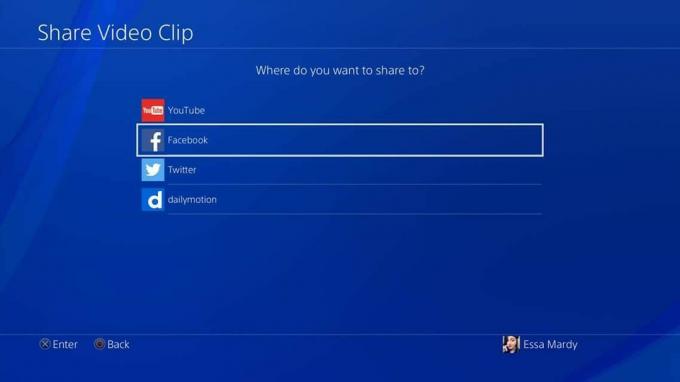
- Velg nå sosiale medier du vil dele den med, og logg på.
-
Tilpass meldingen du vil dele videoen din, og velg last opp nederst!

Nå, hvis du vil endring eller redigere videoen er bare å velge alternativknappen som vises etter du har valgt hvilke sosiale medier du vil dele til.
Ta skjermbilder
Annet enn video, kan du alltid ta et skjermbilde av det du ser på TV-en din. Men bare så lenge du er i et spillområde som gjør at skjermbilder kan tas. Du vil merke at de fleste lasteskjermene vil gi deg et varsel om at videoopptak er satt på pause, noe som betyr at du ikke kan ta skjermbilder på denne skjermen heller.
- Slå den Dele på PlayStation-kontrolleren.
- Nederst på alternativmenyen som vises til venstre, vil du se at den forteller deg at du nettopp har tatt et skjermbilde.
- For å lagre dette skjermbildet, må du må trykk på trekantsknappen før du forlater denne alternativmenyen.
-
Trykk nå på Del bilde på toppen av denne menyen.

- Dette åpner en meny for å velge hvilke sosiale medier du vil dele til.
-
Etter at du har valgt mediet du vil dele med, vil det be deg om å redigere meldingen og deretter laste den opp!

Den raske ruten for å ta et skjermbilde som vil automatisk lagre er ved å trykke på og holde inne deleknappen.
Hvis du vil endring skjermbildet du deler velger endre valg på skjermen redigerer du det du legger ut (trinn 6 nevnt ovenfor).
Streaming
PlayStation 4 gir deg også muligheten til å synkronisere kontoen din med flere forskjellige typer spillstreamingtjenester, inkludert Twitch. Så lenge du har påloggingsinformasjonen for kontoene dine, vil du være god med å få det oppsettet, og slik gjør du det!
Slik streamer du bare til PlayStation-vennene dine
- trykk Dele på kontrolleren.
- trykk Start Share Play.
- Velg partimedlemmer og send invitasjonene!
Sette opp din online streamingkonto
- trykk Dele på kontrolleren.
- trykk Delings- og kringkastingsinnstillinger.
- trykk Kringkastingsinnstillinger.
- trykk Link til andre tjenester.
- Logg deg på kontoen du vil streame fra.
Hvordan strømme online
- trykk Dele på kontrolleren.
-
Plukke ut Broadcast Gameplay.

-
Velg Streaming-alternativet. (I.E. Twitch)

- Plukke ut Start kringkasting
Våre topputstyr velger
Essa Kidwell
Essa Kidwell er ekspert på alle ting VR og mobile enheter som alltid kan bli funnet med en Oculus Go, en Pixel 2 og en iPhone 7+. De har tatt ting fra hverandre bare for å sette dem sammen i ganske lang tid. Hvis du har et feilsøkingsproblem med noen av teknologiene dine, er det den du vil gå til! Finn dem på Twitter @OriginalSluggo eller Instagram @CosmeticChronus.
